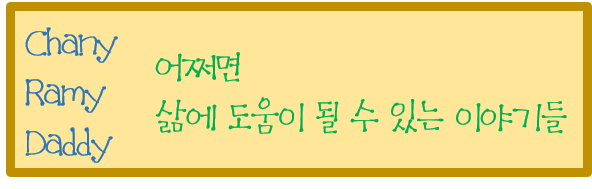지니 네비게이션 업데이트 방법을 알려드립니다.
지니 네비게이션은 현대엠엔 소프트에서 만들었으므로, 해당 회사의 홈페이지에서 업데이트해야 합니다.
업데이트 전에 필요한 것은 SD카드를 업데이트해야 하므로 SD카드 리더기 가 꼭 필요합니다.
다이소 또는 인터넷에서 구매 가능하므로 업데이트 전에 구비하시기 바랍니다.
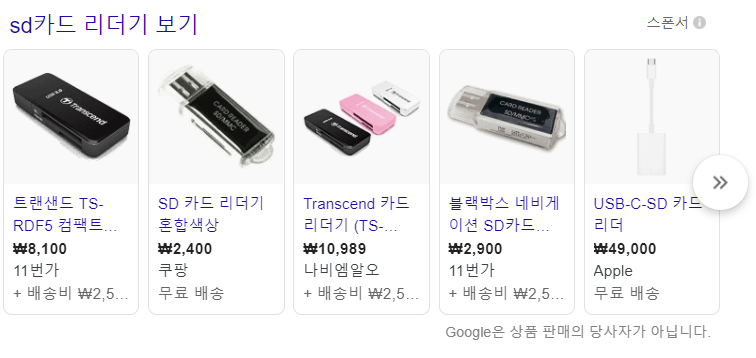
지니 네비게이션 업데이트 하기
1. 업데이트 센터 프로그램 설치하기
원래는 현대엠엔소프트 회원 가입 및 로그인이 필요하지만, 비회원으로도 업데이트가 가능합니다.
그러므로 업데이트 센터 프로그램 설치부터 합니다.
아래 업데이트 센터 설치 프로그램 다운로드 링크 만들었습니다.
업데이트 센터 설치 프로그램 다운로드 링크
업데이트 센터 설치를 위해서는 10G 이상의 공간이 필요합니다.
zip 파일을 풀어서 업데이트 센터 설치 프로그램을 실행합니다.
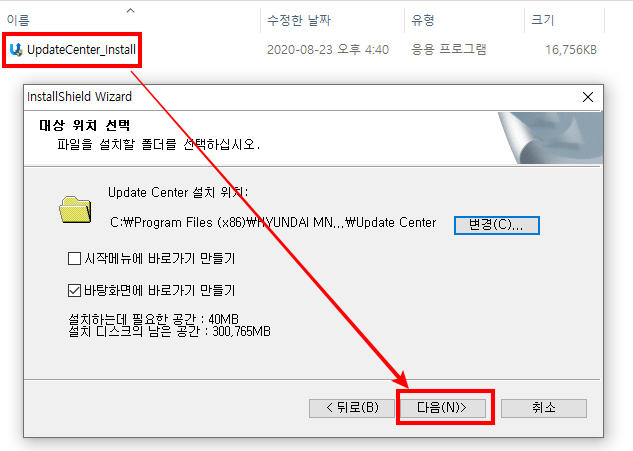
2. 비회원 선택
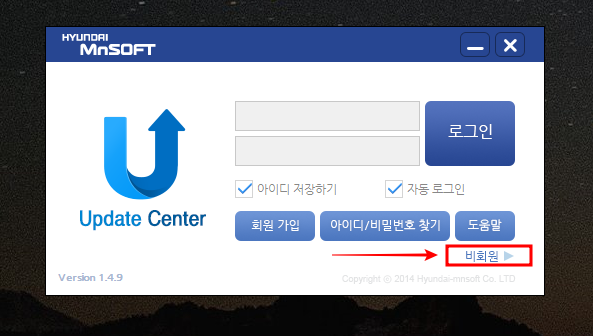
업데이트 센터를 실행한 뒤에, 로그인 창에서 비회원 선택을 클릭합니다.
3. 네비 시리얼 정보 및 이메일 인증받기
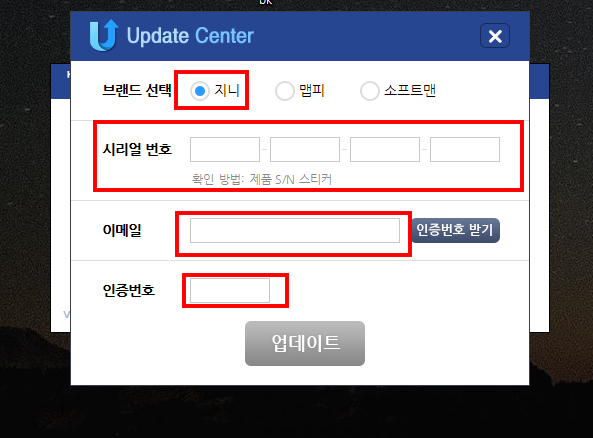
브랜드를 우선 지니로 선택을 합니다.
그리고 시리얼 번호를 입력합니다.
시리얼 번호는 네비게이션 제품 뒤에 주로 있습니다.
‘-‘로 구분된 4 뭉터기 글자 모음입니다.

그다음 이메일을 넣고 인증번호를 받아서 인증을 합니다.
모든 것이 정상적으로 됐다면 업데이트 버튼을 누릅니다.
4. 제품 선택
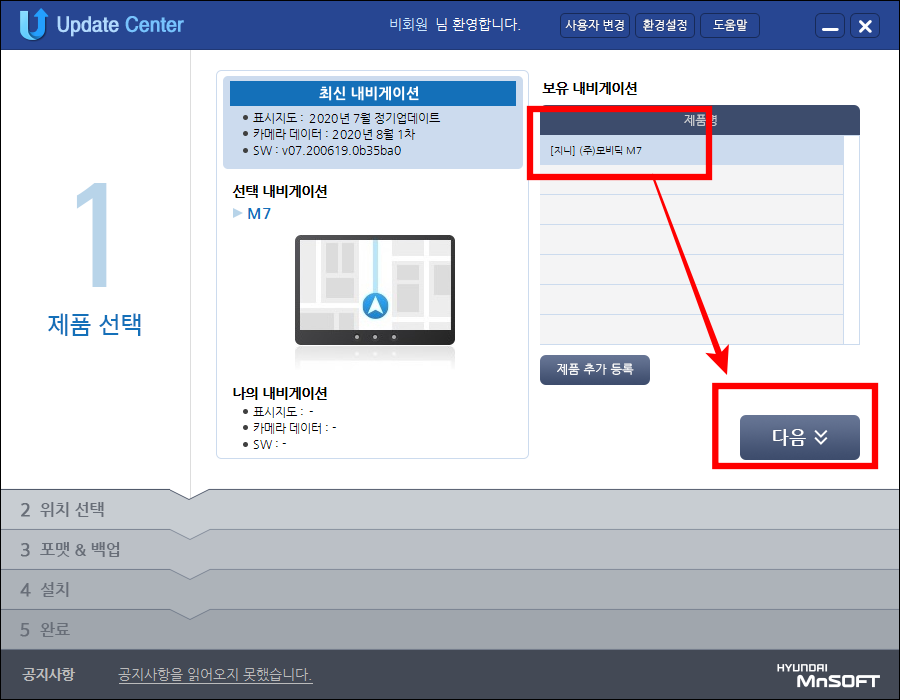
업데이트할 제품을 제품 리스트에서 선택 후 다음 버튼을 클릭합니다.
5. 업데이트 위치 선택하기
업데이트 위치를 선택해야 합니다.
SD 메모리 카드를 선택해 주면 됩니다.
만약, 하드디스크에만 설치가 있다면 SD카드가 제대로 인식되지 않은 것입니다.
SD카드가 리더기에 잘 들어갔는지, 리더기가 PC에 잘 연결되었는지 확인해주시기 바랍니다.
6. 포맷 백업하기
네비게이션 데이터를 백업할 것이 있으면 포맷 및 백업을 선택합니다.
하지만 백업할 것이 없다면 포맷만 진행을 선택합니다.
네비게이션 업데이트 시 포맷을 해야 오류 발생 확률을 줄일 수 있다고 합니다.
7. 업데이트 종류 선택
안전운행만 업데이트하거나, 원하는 지역만 업데이트를 하는 경우도 있으나 그냥 패키지 업데이트로 하면 될 것입니다.
선택 후 다음을 클릭하면 업데이트가 시작됩니다.
이렇게 하면 지니 네비게이션 업데이트가 완료됩니다.
지니 네비 업데이트 주기 알아두세요~
지니 네비게이션 업데이트 주기는 아래와 같습니다.
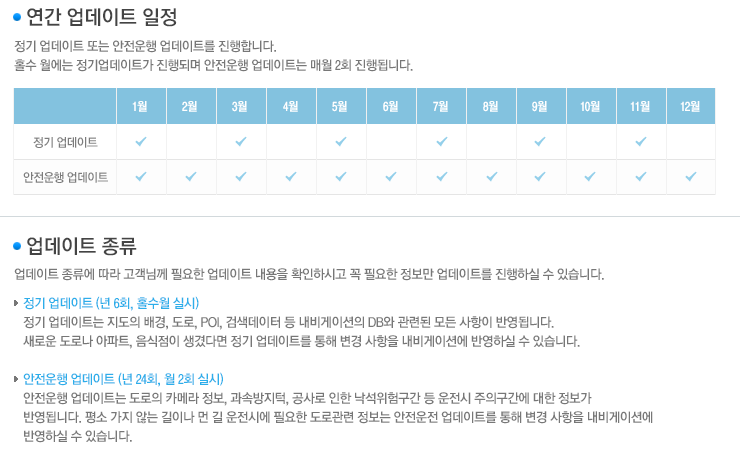
매년 1, 3, 5, 7, 9, 11월에 정기 업데이트가 있고, 매월 2회씩 안전운행 업데이트가 있습니다.
업데이트를 하지 않아 불이익을 당할 수 있으니 한 달에 한 번씩은 업데이트해주시기 바랍니다.
지금까지 지니 네비게이션 업데이트 비회원으로 하는 방법이었습니다.